Festlegen von Anmeldeinformationen im LAN-Fax-Treiber
Wenn das Gerät so eingerichtet ist, das für die Bedienung eine Anmeldung über das Bedienfeld erforderlich ist, legen Sie den Anwendernamen und das Passwort für die Anmeldung im LAN-Fax-Treiber fest. Wenn die Anmeldeinformationen für einen Fax-Job nicht festgelegt wurden, können Sie ihn nicht per Fax senden.
 Zeigen Sie den Bildschirm „Geräte und Drucker“ an.
Zeigen Sie den Bildschirm „Geräte und Drucker“ an.
Windows 10 (ab Version 1703), Windows Server 2019
Klicken Sie im [Start]-Menü auf [Windows-System]
 [Systemsteuerung].
[Systemsteuerung].Klicken Sie auf [Geräte und Drucker anzeigen].
Windows 10 (früher als Version 1703), Windows Server 2016
Klicken Sie mit der rechten Maustaste auf [Start] und wählen Sie [Systemsteuerung] aus.
Klicken Sie auf [Geräte und Drucker anzeigen].
Windows 8.1, Windows Server 2012/2012 R2
Klicken Sie auf der Charm-Leiste auf [Einrichten]
 [Systemsteuerung].
[Systemsteuerung].Klicken Sie auf [Geräte und Drucker anzeigen].
Windows 7, Windows Server 2008 R2
Klicken Sie im [Start]-Menü auf [Geräte und Drucker].
Windows Server 2008
Klicken Sie im [Start]-Menü auf [Systemsteuerung].
Klicken Sie im Dialogfeld [Hardware und Sound] auf [Drucker].
 Klicken Sie mit der rechten Maustaste auf das LAN-Fax-Symbol und klicken Sie dann auf [Druckereigenschaften].
Klicken Sie mit der rechten Maustaste auf das LAN-Fax-Symbol und klicken Sie dann auf [Druckereigenschaften].
 Klicken Sie auf die Registerkarte [Erweiterte Optionen] und wählen Sie dann das Kontrollkästchen [Anwenderauthentifizierung].
Klicken Sie auf die Registerkarte [Erweiterte Optionen] und wählen Sie dann das Kontrollkästchen [Anwenderauthentifizierung].
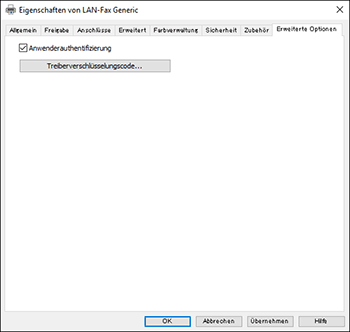
 Wenn der Treiberverschlüsselungscode festgelegt ist, klicken Sie auf [Treiberverschlüsselungscode], geben Sie den Text ein und klicken Sie dann auf [OK].
Wenn der Treiberverschlüsselungscode festgelegt ist, klicken Sie auf [Treiberverschlüsselungscode], geben Sie den Text ein und klicken Sie dann auf [OK].
Geben Sie den Text ein, wenn der Treiberverschlüsselungscode auf dem Gerät festgelegt ist. Konsultieren Sie den Administrator, um den Treiberverschlüsselungscode zu erhalten.
 Klicken Sie auf [Übernehmen].
Klicken Sie auf [Übernehmen].
 Klicken Sie auf [Einstellungen] auf der Registrierkarte [Allgemein].
Klicken Sie auf [Einstellungen] auf der Registrierkarte [Allgemein].
 Klicken Sie auf der Registerkarte [Detaill. Einstellungen]
Klicken Sie auf der Registerkarte [Detaill. Einstellungen] Menü [Job-Setup]
Menü [Job-Setup] [Authentifizierung].
[Authentifizierung].
 Legen Sie „Login-Anwendername“ und „Login-Passwort“ fest.
Legen Sie „Login-Anwendername“ und „Login-Passwort“ fest.
Geben Sie den Login-Anwendernamen und das Login-Passwort zum Anmelden über das Bedienfeld ein.
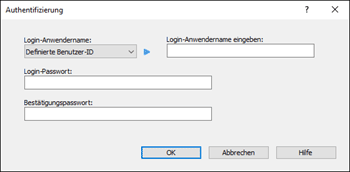
Wenn der Login-Anwendername für die Anmeldung am Bedienfeld der gleiche ist wie für Windows, wählen Sie [Windows-Login-Name] in „Login-Anwendername“ aus.
 Klicken Sie auf [OK].
Klicken Sie auf [OK].
 Schließen Sie nach Festlegen der Einstellung den Einstellungsbildschirm des LAN-Fax-Treibers.
Schließen Sie nach Festlegen der Einstellung den Einstellungsbildschirm des LAN-Fax-Treibers.
